Borrar la carpeta C:\Windows.old después de actualizar Windows 10
Actualización de un artículo publicado anteriormente sobre las formas de borrar la carpeta Windows.old que aparece en la raíz del sistema después de actualizar Windows 8 o Windows 10. Se proponían varias maneras porque en ocasiones no era sencillo borrar esa carpeta residual.
Recientemente Microsoft ha introducido una forma mucho más cómoda y sencilla de hacerlo. Estos son los pasos que hay que seguir:
- Clic con el botón derecho en Inicio de Windows > Panel de control
- Clic entre sus categorías en Sistema y seguridad
- En la nueva ventana haz clic en Herramientas administrativas
- Doble clic en el Liberador de espacio en disco (elige el disco C: en la ventana siguiente)
- Clic en el botón Limpiar archivos de sistema (elige otra vez el disco C: si lo solicita)
- El Liberador analiza el equipo. Al final sale una lista de “Archivos que se pueden eliminar”. Busca Instalaciones anteriores de Windows y selecciónala. Marca también Archivos temporales de instalación de Windows si sale en la lista
- Pulsa el botón Aceptar. Confirma el aviso para continuar con la tarea.
Importante: Borrar esos archivos hará que NO puedas volver a la versión anterior de Windows.
(Artículo anterior del día 5/11/2012)
Borrar la carpeta C:\Windows.old después de actualizar Windows 8
Microsoft tiene actualmente una oferta muy interesante por la que es posible comprar, por 30 EUR, una versión de actualización de Windows 8 Pro. Se puede actualizar desde Windows XP SP3, Vista y 7.
Después de actualizar podemos encontrar una carpeta llamada Windows.old en la raíz de la partición de sistema, contiene archivos de la instalación anterior de Windows. Cuando esta carpeta no hace falta podemos eliminarla (puede llegar a ocupar muchos GB). Pero al intentar eliminarla desde el Explorador vemos que es imposible.
Se han propuesto varias formas de borrarla, se comentan a continuación. A los usuarios parece haberles funcionado mejor una que otra, has de probar para encontrar la que mejor resulta en tu caso. Ten en cuenta que también puede haber una carpeta que tampoco hace falta conservar cuyo nombre empieza por ~.
Liberador de espacio en disco
Abre la barra de inicio (puntero a una de las esquinas derechas de la pantalla) > Buscar en Configuración > escribes cleanmgr o liberador de espacio en disco y arrancas la aplicación. Pulsas en «Limpiar archivos de sistema», eliges disco C (o el que contenga la instalación de Windows) y vuelves a buscar, si entre las opciones de selección aparece «Instalaciones anteriores de Windows» la marcas y ejecutas la utilidad.
Símbolo de sistema con derechos de administrador
Llevas el puntero del ratón a la esquina inferior izquierda para mostrar el botón Inicio, colocando el puntero sobre ese botón pulsas el botón derecho y en el menú que aparece eliges «Símbolo de sistema (administrador)»:
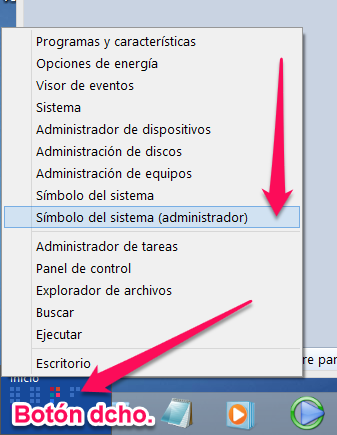
Se abre la ventana del Símbolo de sistema y en ella ejecutas:
RD /S /Q %SystemDrive%Windows.old
Símbolo de sistema en el arranque
Arrancas desde el DVD de Windows 8 como si fueses a instalar de nuevo, después de seleccionar el idioma eliges Reparar y después Opciones avanzadas > Símbolo de sistema. Se abre la ventana del Símbolo de sistema y en ella antes de nada hay que tener claro cuál es la letra de unidad que corresponde a la instalación de Windows, es fácil hacerlo escribiendo cada letra de unidad empezando por C: y probando el comando DIR para listar el contenido, cuando veamos las carpetas de Windows incluida Windows.old estamos en la unidad correcta y ahí volvemos a ejecutar el comando RD:
RD /S /Q Windows.old
CD de Linux
Arrancas desde un CD de Linux (ej: Ubuntu 9.04, funciona muy bien y cabe en un CD). Una vez en el escritorio, abres el disco adecuado y borras la carpeta Windows.old, muestra un aviso de que no pasará por la papelera y al aceptar comienza el borrado del directorio.
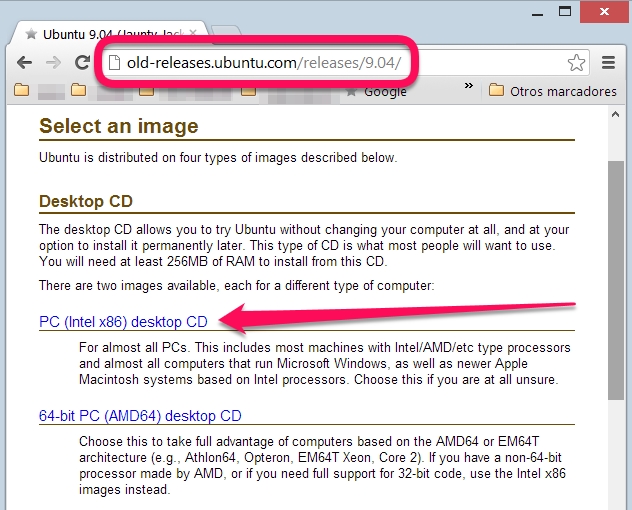
Yo tengo W8 pro a 64 bits y quiero borrar de la carpeta win.old las que dicen archivos de programa, las dos que aparecen, lo podemos hacer de una? Gracias.
¿Has probado el Símbolo de sistema con derechos de administrador del que hablo en el artículo? Llevas el puntero del ratón a la esquina inferior izquierda para mostrar el botón Inicio, colocando el puntero sobre ese botón pulsas el botón derecho y en el menú que aparece eliges “Símbolo de sistema (administrador)”. Se abre la ventana del Símbolo de sistema y en ella ejecutas este comando:
RD /S /Q %SystemDrive%Windows.old\Archivos*
o este otro si el nombre de las carpetas se mostrase en inglés:
RD /S /Q %SystemDrive%Windows.old\Program*
Si falla, prueba el método del CD de Linux y borra desde ahí las carpetas que tú quieras.
Buenas tardes:
Que grato es entrar en sitios como el suyo donde uno deja de ser poco a poco ignorante en el asunto que nos ocupa (informática).
Le animo a continuar dándonos ayuda desinteresadamente. Gracias por todo.
Anda, Antonio, menos cachondeo 🙂 Un saludo, compañero.
Hola, Héctor, como digo al comienzo del artículo se puede obtener en la web de Microsoft por un precio de 30€, se trata de la versión Pro. Navega por la web de Microsoft, busca comprar Windows 8 y lo encontrarás fácilmente. Es una compra electrónica, te dan un número de serie y descargas la imagen de DVD.
Existe otra opción para que también te manden el DVD a casa pero cuesta prácticamente el doble.
Hola, cómo consigo Windows 8, me gusta mucho, muchas gracias.